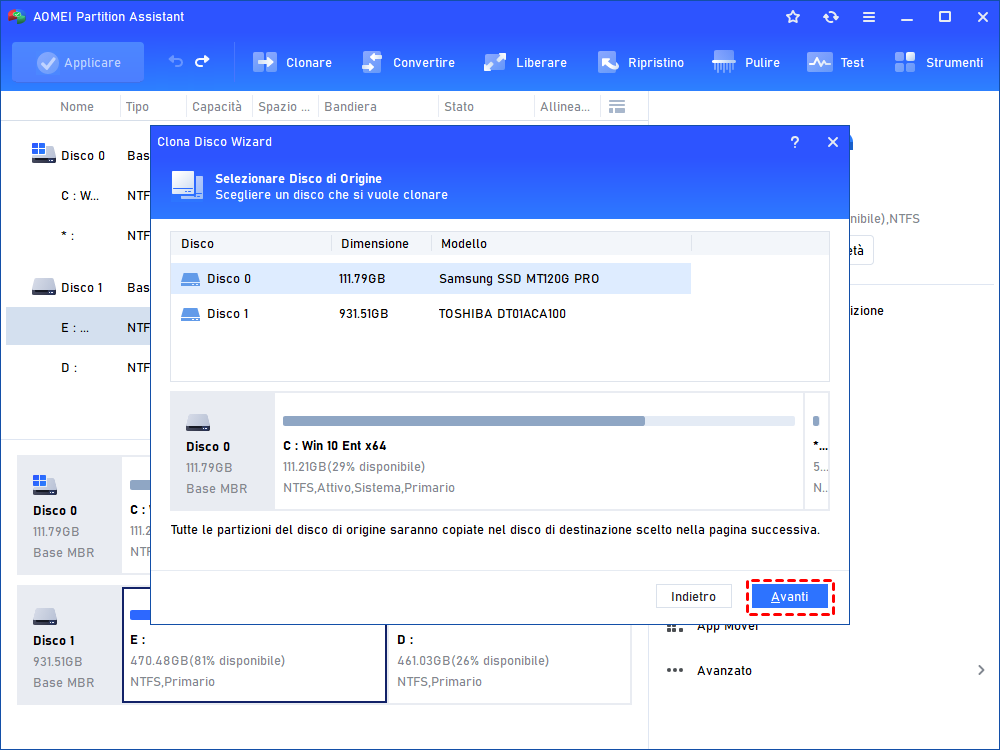Sei passi per clonare il disco GPT su MBR in Windows
Leggi questo articolo per imparare a clonare il disco GPT su MBR e poi puoi sostituire o aggiornare il tuo disco rigido senza reinstallare il sistema operativo e le applicazioni.
Posso clonare disco GPT su MBR?
"Ho un computer Lenovo con Windows 10 installato su un HDD GPT. Voglio sostituire il vecchio HDD con il mio SSD appena acquistato per migliorare la velocità di avvio, ma non voglio reinstallare il sistema oprerativo e altre applicazioni. Quinidi, è possibile clonare un HDD GPT su un SSD MBR e renderlo avviare con successo? C'è qualche consiglio? Grazie mille!"
Ottimo software di clonazione del disco: clona disco GPT su MBR
Sarà una cosa semplice la clonazione del HDD GPT in un SSD MBR se si utilizza un software affidabile. Qui AOMEI Partition Assistant Professional sarà una buona scelta. Ci sono dei vantaggi elencati di seguito:
✔ Supporta sia la clonazione del disco GPT in MBR sia la clonazione del disco MBR in GPT.
✔ Offre due metodi di clonazione: Clonare settore per settore e Clonare disco rapidamente. Il secondo metodo clona solo i settori usati sul disco di origine, permettendoti di clonare il disco GPT in un SSD MBR più piccolo.
✔ Ha la funzione “Creare media di avvio” che permette di clonare il disco rigido da USB avviabile, il che sarà molto utile quando il computer non può avviarsi in Windows.
✔ Può aiutarti a migrare solo le partizioni relative al sistema operativo tramite “Migrare OS su SSD” quando il disco di destinazione non è abbastanza grande da contenere tutti i dati salvati sul disco di origine.
✔ Inoltre, ha un'interfaccia intuitiva e facile da usare, è possibile aiutarti a gestire bene i discchi e le partizioni anche se sei un principiante.
Dopo aver conosciuto AOMEI Partition Assistant Professional, è il momento di sapere come copiare un HD GPT in SSD/HDD MBR via questo software migliore di clonazione del disco.
Come copiare un HDD GPT su MBR?
▶ Suggerimenti:
• Tutti i dati sul disco MBR di destinazione saranno sovrascritti, quindi si consiglia di eseguire il backup dei dati importanti sul disco MBR prima della clonazione.
• Se hai bisogno di clonare un disco GPT, il cui spazio usato è superiore a 2TB, su un disco MBR, puoi prima convertire il disco MBR in GPT, perché lo stile di partizione MBR supporta fino a 2TB.
• Se il disco GPT possiede più di 4 partizioni primarie, puoi unire o eliminare le partizioni per ridurre il numero delle partizioni, dato che il disco MBR supporta fino a 4 partizioni primarie o 3 partizioni primarie più una partizione estesa.
• Il disco GPT funziona con Extensible Firmware Interface (EFI) o Unified Extensible Firmware Interface (UEFI) mentre il disco MBR funziona con un semplice firmware Basic Input/Output System (BIOS). Quindi, per avviare il PC con successo, è necessario cambiare la modalità di avvio nel BIOS da UEFI a Legacy dopo la clonazione dal disco GPT al disco MBR.
Ora, diamo un'occhiata più da vicino a come clonare il hard disk GPT su MBR utilizzando AOMEI Partition Assistant Professional.
☞ Passo 1. Collega l'SSD MBR al computer e assicurati che possa essere rilevato dal sistema operativo. Installa e apri il software di clonazione del disco rigido. Poi, scegli Clonare > Clonare Disco.
☞ Passo 2. Scegli il disco GPT come disco di origine e fa clic su Avanti.
☞ Passo 3. Scegli il disco MBR come disco di destinazione.
☞ Passo 4. In questa pagina, è possibile regolare le dimensioni della partizione faccendo clic su Impostazioni nell'angolo in basso a sinistra e fai clic su Salva. Se è un SSD, spunta "Allinea 4k" per allineare le partizioni SSD. Poi clicca su "Avanti".
► PS.: L'opzione "Clonare senza ridimensionare le partizioni" sarà grigia quando la dimensione del disco di destinazione è inferiore a quella del disco sorgente.
Dopo la clonazione, ti verrà informato come eseguire l'avvio dal disco di destinazione. Leggilo e ricordalo. Poi, fai clic su "Finito".
☞ Passo 5. Tornerai all'interfaccia principale. Fai clic su "Applicare">"Procede" per eseguire l'operazione.
Nota: questo processo sarà completato in modalità PreOS e il tuo computer si riavvierà. Pertanto, si raccomanda di salvare tutto ciò che si sta modificando prima della clonazione.
Dopo la clonazione, riavvia il computer e premi un tasto specifico (di solito, F2 o Del) per entrare nel BIOS e cambiare la priorità di avvio al disco MBR clonato e passare da UEFI a Legacy. Prima di avviare con successo dal disco clonato, non è consigliabile formattare o cancellare il disco rigido GPT originale.
Conclusione
Ovviamente, è possibile clonare il disco GPT su MBR senza problemi di avvio con questo migliore software di clonazione del disco - AOMEI Partition Assistant Professional. Può anche aiutare a clonare un disco da MBR a GPT. Infatti, oltre alla clonazione del disco e la migrazione del sistema operativo, AOMEI Partition Assistant ha anche molte altre funzioni per gestire il disco in Windows 11/10/8/7, XP e Vista. Ad esempio, è in grado di formattare il disco rigido esterno in vari file system, tra cui NTFS, FAT32, exFAT, Ext2, Ext3 ed Ext4, può anche spostare i programmi installati da un disco all’altro.